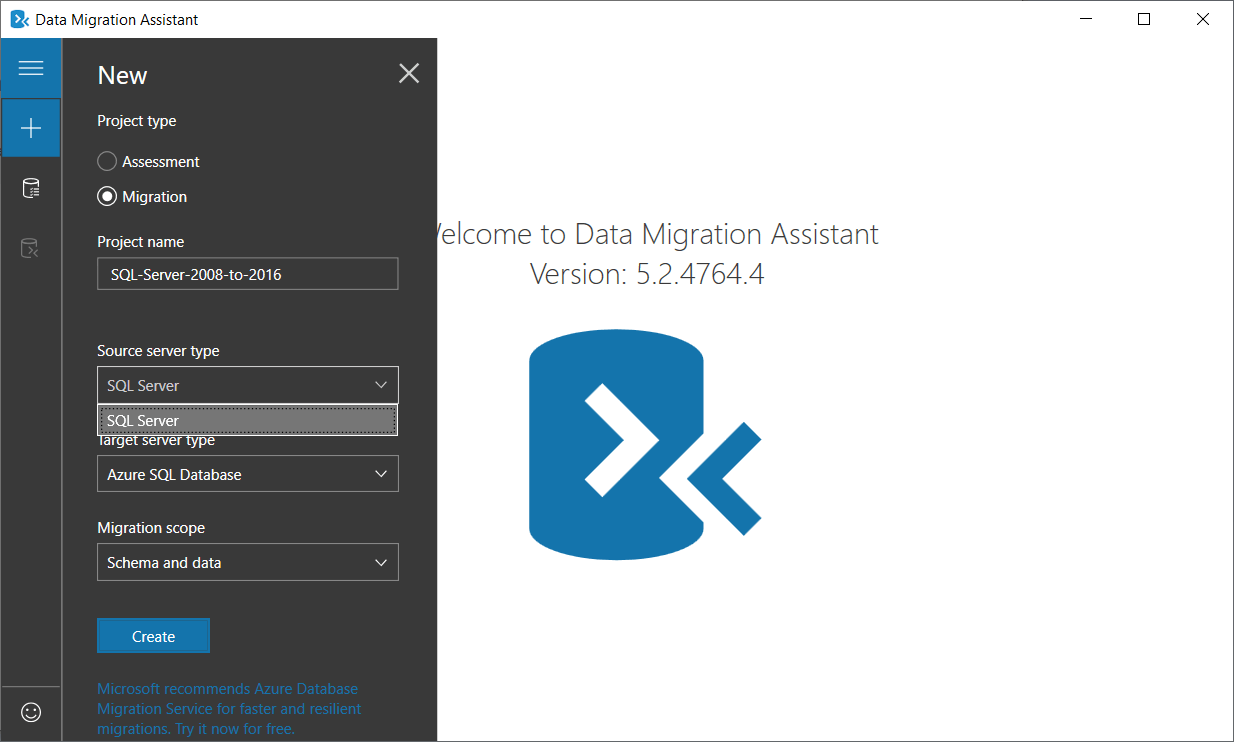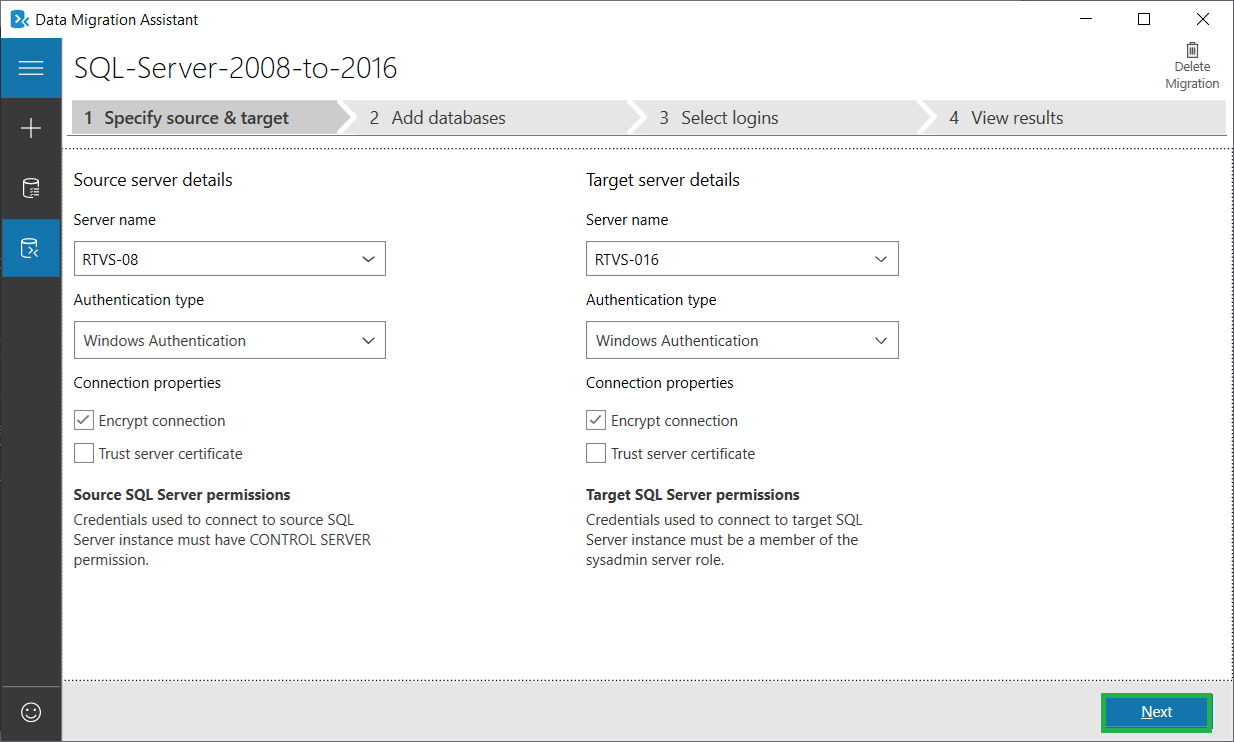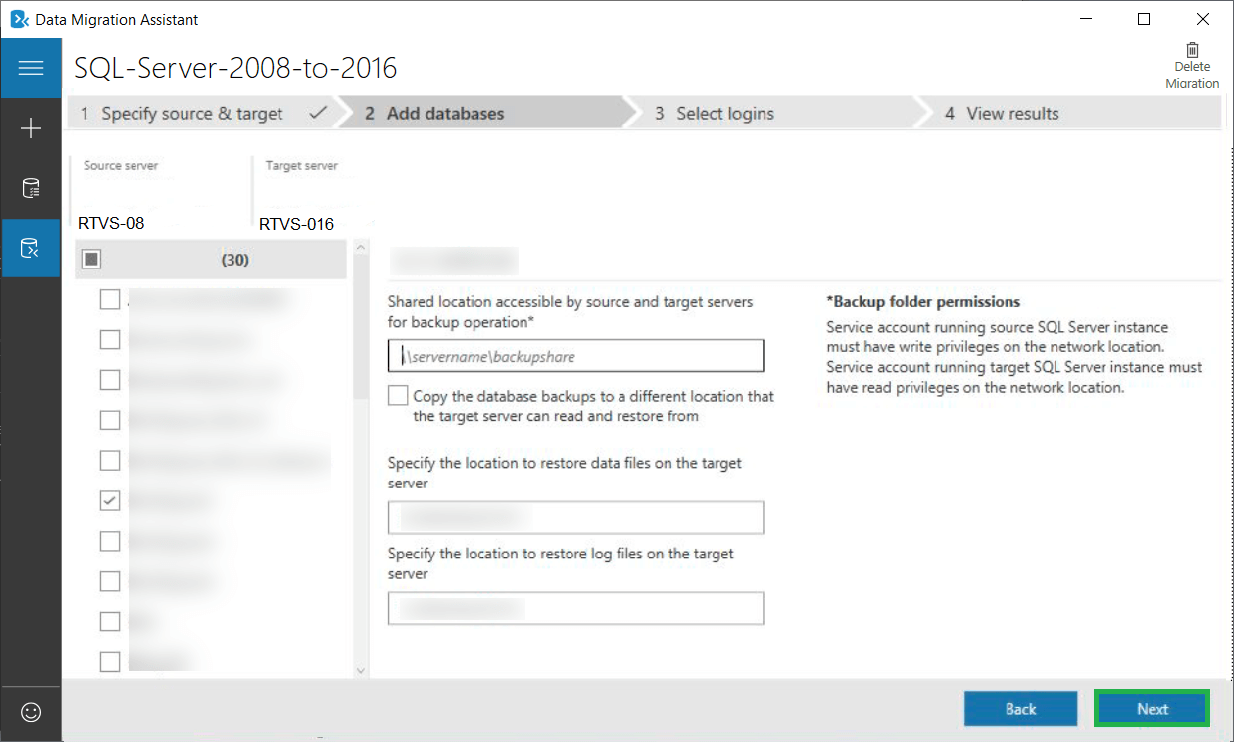Как перенести базу данных SQL 2008 на SQL Server 2016?
Сегодня большинство предприятий перешли со старой версии SQL Server 2008 на новейшие версии 2016, 2017 и 2019. Microsoft всегда приостанавливает поддержку старой версии своего программного обеспечения после выпуска последних версий. Поддерживая тенденцию, Microsoft приостановила поддержку SQL Server 2008 9 июля 2019 года. Если вы все еще используете его, то Microsoft не собирается вам сейчас помогать. Если вы столкнетесь с какими-либо техническими проблемами, такими как повреждение файла базы данных SQL, будьте готовы попрощаться со своими бизнес-данными. Кроме того, это большая угроза в соответствии с требованиями бизнеса и другими соображениями безопасности.
Но если вы хотите обновиться до последних версий для повышения безопасности данных, а также производительности, то некоторые методы помогут вам перенести файлы базы данных на новую платформу.
Поскольку SQL Server 2016 — это версия, которую использует большинство из нас, она будет естественным выбором и для вас. Некоторые привлекательные функции расширенного SQL Server 2016:
Программы для Windows, мобильные приложения, игры - ВСЁ БЕСПЛАТНО, в нашем закрытом телеграмм канале - Подписывайтесь:)
- Динамическое маскирование данных
- Улучшенное шифрование данных
- Поддержка JSON, Polybase
- Хранилище запросов
- Растянуть базу данных
- Временная база данных
- Высокое качество исполнения
- Удобные обновления
- Установка с несколькими файлами базы данных TempDB
- Высокий уровень безопасности на уровне строк
Преимущества перехода с SQL Server 2008 на 2016
Ниже приведены некоторые исключительные преимущества перехода с SQL Server 2008 на 2016:
- Производительность увеличится
- Повышенная безопасность данных и улучшенное шифрование данных
- Помогает устранить аналитические нагрузки выходного дня
- Простота обновления с помощью Data Migration Assistant
Узнайте об обновлениях с более ранних версий до SQL Server 2016 (13.x)
SQL Server 2016 поддерживает обновление с указанных ниже версий SQL Server:
- SQL Server 2008 с пакетом обновления 4 (SP4) или более поздней версии
- SQL Server 2008 R2 с пакетом обновления 3 (SP3) или более поздней версии
- SQL Server 2012 (11.x) с пакетом обновления 2 (SP2) или более поздней версии
- SQL Server 2014 (12.x) или новее
Существует несколько методов миграции, которые поддерживаются различными серверами SQL как в качестве источника, так и в качестве места назначения.
При переходе с SQL Server 2008 на SQL Server 2016 для вас есть следующие поддерживаемые методы миграции;
- Инструмент переноса данных – Существует инструмент Data Migration Assistance, который позволит вам перенести целые локальные файлы SQL Server в более поздние версии. Вам необходимо указать исходный и конечный серверы и начать миграцию. Он перенесет файлы и покажет вам результаты.
- Восстановления резервной копии – Если вы сделали резервную копию файлов SQL 2008 года, вы можете восстановить их в учетной записи SQL Server 2016 через SQL Server Management Studio.
- Зеркальное отображение базы данных – При зеркальном отображении базы данных создаются две копии данных в двух разных экземплярах SQL Server. Когда один экземпляр сервера не работает, другой экземпляр моментально сделает файлы SQL доступными.
- Доставка журнала – Метод доставки журналов создает файлы журнала транзакций основного SQL Server и сохраняет их на резервном сервере. Вы можете создать файлы журнала транзакций SQL Server 2008 и перенести их на SQL Server 2016.
- Основная нагрузка – Массовая загрузка – это прямой метод, при котором вы копируете файлы SQL в большом количестве и сохраняете их в другой базе данных на другом сервере.
- Установочный носитель SQL Server (обновление на месте) – Для выполнения длительного процесса обновления требуется установка установочного носителя SQL Server и использование доступных обновлений SQL Server 2016 с вашего текущего SQL Server 2008.
Все вышеперечисленные методы определяют отдельный путь и длительные сложные процедуры для завершения миграции, но если вы хотите свести к минимуму шансы с вашими данными, вам следует использовать программное обеспечение Data Migration Assistant, поскольку для его выполнения требуется наименьшее количество шагов. миграции, и вам нужно всего лишь выбрать два сервера и инициировать миграцию.
Помощник по миграции данных (миграция базы данных SQL с SQL Server 2008 на 2016)
- На первом этапе вам необходимо загрузить инструмент из Центра загрузки Microsoft по следующему URL-адресу;
- Установите инструмент, следуя приведенным инструкциям, и после успешной установки вы увидите главный экран инструмента.
- Нажмите новую кнопку (+).
- Выберите второй вариант миграции. Затем дайте новое имя проекта и выберите SQL Server в качестве типа исходного сервера.

Примечание: Инструмент Data Migration Assistant для SQL Server также позволяет оценить миграцию перед выполнением фактической миграции с помощью функции оценки и сведений об исходном и целевом SQL-серверах. Он будет генерировать отчеты о совместимости миграции и других деталях, которые пользователь может заранее проанализировать. Отчеты можно экспортировать в файлы форматов JSON или CSV. - В типе целевого сервера появится раскрывающееся меню, в котором вам нужно выбрать SQL Server.
- Нажмите кнопку «Создать», чтобы инициировать новый экземпляр проекта.
- На первом этапе проекта вам нужно будет ввести данные как исходного, так и целевого сервера. Введите их имена, тип аутентификации и свойства подключения. Затем нажмите Далее.

- Используйте флажок, чтобы выбрать несколько баз данных с исходного сервера. Обеспечьте общее расположение для обоих серверов, чтобы сделать резервную копию. Затем укажите другое место для файлов данных восстановления и файлов журнала восстановления. Все локации будут на целевом сервере. Нажмите “Далее.

- Укажите выбранный логин и двигайтесь вперед, нажав кнопку «Начать миграцию».
- После завершения успешной миграции, которая займет время, соответствующее размеру баз данных SQL, вы сможете увидеть результат миграции. Вы можете выбрать «Экспорт отчета» и проверить его, проверив новую базу данных на SQL Server 2016.
Подведение итогов
Инструмент Data Migration Assistant отлично работает с локальным SQL Server и может переносить все базы данных. Но при ближайшем рассмотрении вы обнаружите, что он не предоставляет никаких параметров фильтрации. Он перенесет всю базу данных вместе с их таблицами, функциями, триггерами, зависимостями и отношениями. Если вы хотите перенести некоторые выборочные таблицы только с их функциями, вам нужно выбрать другой метод или воспользоваться помощью любого профессионального программного обеспечения. Попробуйте эксклюзивный инструмент SQL Migrator, чтобы легко и выборочно перенести содержимое SQL из любой версии SQL Server в другую с включенными фильтрами и другими параметрами. Вам просто нужно иметь при себе файл базы данных исходного сервера, чтобы выполнить точную миграцию, что делает ее наиболее удобным процессом.
Стороннее профессиональное программное обеспечение уменьшит ограничения на любые ручные процедуры и даст вам полный контроль над процессом миграции. Вы можете выбрать элементы базы данных SQL в соответствии с вашими потребностями и перенести их вместе с соответствующими фильтрами.
Программы для Windows, мобильные приложения, игры - ВСЁ БЕСПЛАТНО, в нашем закрытом телеграмм канале - Подписывайтесь:)